如果你的電腦內存很小,暫時又沒有多余的錢買內存條,可以通過增加虛擬內存來增加你系統的流暢度。或者是你的電腦內存很大,像小編這樣的6GB或者更大,你可以減少虛擬內存來增加硬盤的使用壽命。下面就讓小編為你講解win8.1如何設置虛擬內存。

Win8.1虛擬內存怎麼設置 Win8/8.1設置虛擬內存方法
一、首先在Win8.1傳統桌面上右擊“這台電腦”,然後選擇“屬性”,如下圖所示:
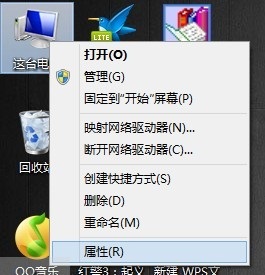
這台電腦屬性
二、然後選擇左邊的“高級系統選項”,如下如所示:
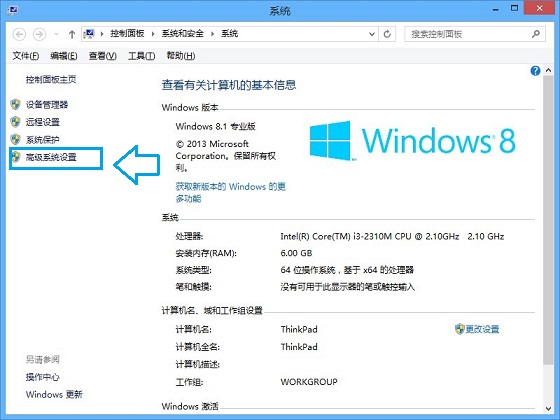
Win8.1高級系統選項設置
三、接下來的界面中,我們在“性能選項“設置”,如下圖所示:
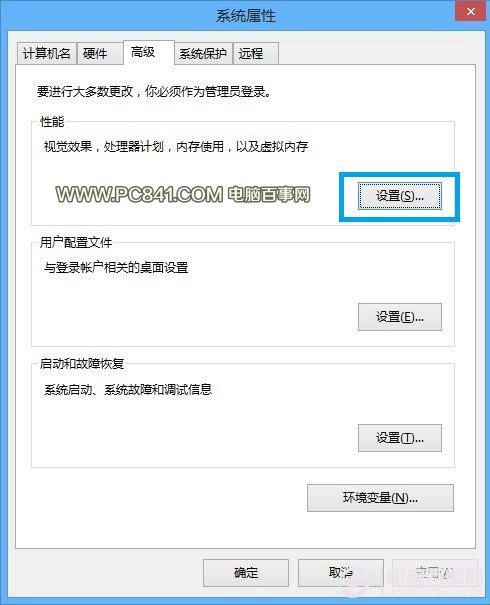
性能選項設置
四、接下來的虛擬內存選項中選擇“更改”,如下圖所示:
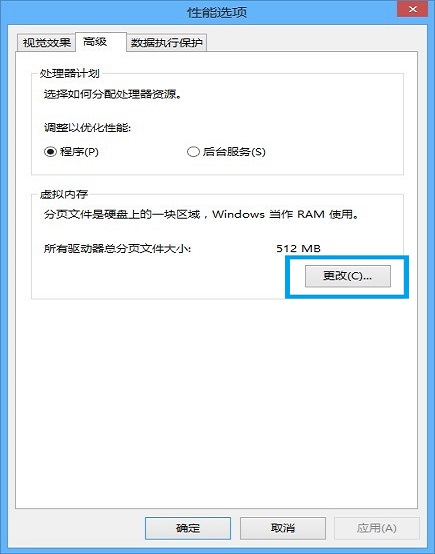
更改Win8,1虛擬內存
在這個虛擬內存界面裡選擇“自定義大小”,在“初始大小”和“最大值”後的框裡面填上你想要的值。最好的大小應該是你電腦真實物理內存的1.5-2倍,例如你是1G就設置1536-2048這樣左右就可以了.但是如果你的電腦運行的是32位系統,最大值不要超過4GB,因為32位系統最多只能識別4GB的內存。如果你不想虛擬內存頻繁改動,可以將最大值和最小值設置為一樣。
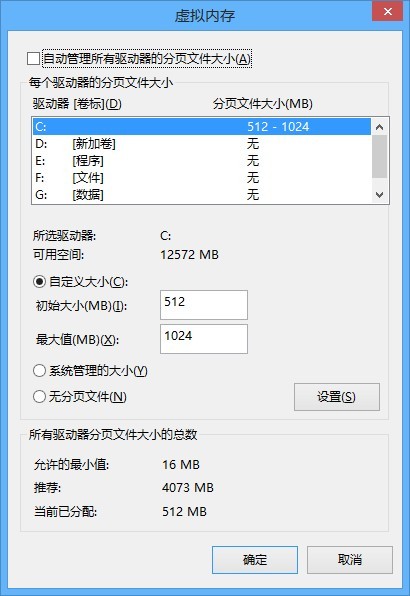
Win 8.1設置虛擬內存方法
最後千萬不要忘了點擊下面的確定哦。
類似閱讀:Win7虛擬內存怎麼設置最好
編後語:內存在電腦中的作用很大,電腦中所有運行的程序都需要經過內存來執行,如果執行的程序很大或很多,就會導致內存消耗殆盡。為了解決這個問題,WINDOWS運用了虛擬內存技術,即拿出一部分硬盤空間來充當內存使用,這部分空間即稱為虛擬內存。虛擬內存可以讓你的系統更加流暢,但是它會加大磁盤的使用,總之合理的設置虛擬內存,對於提升電腦性能是很有幫助的。